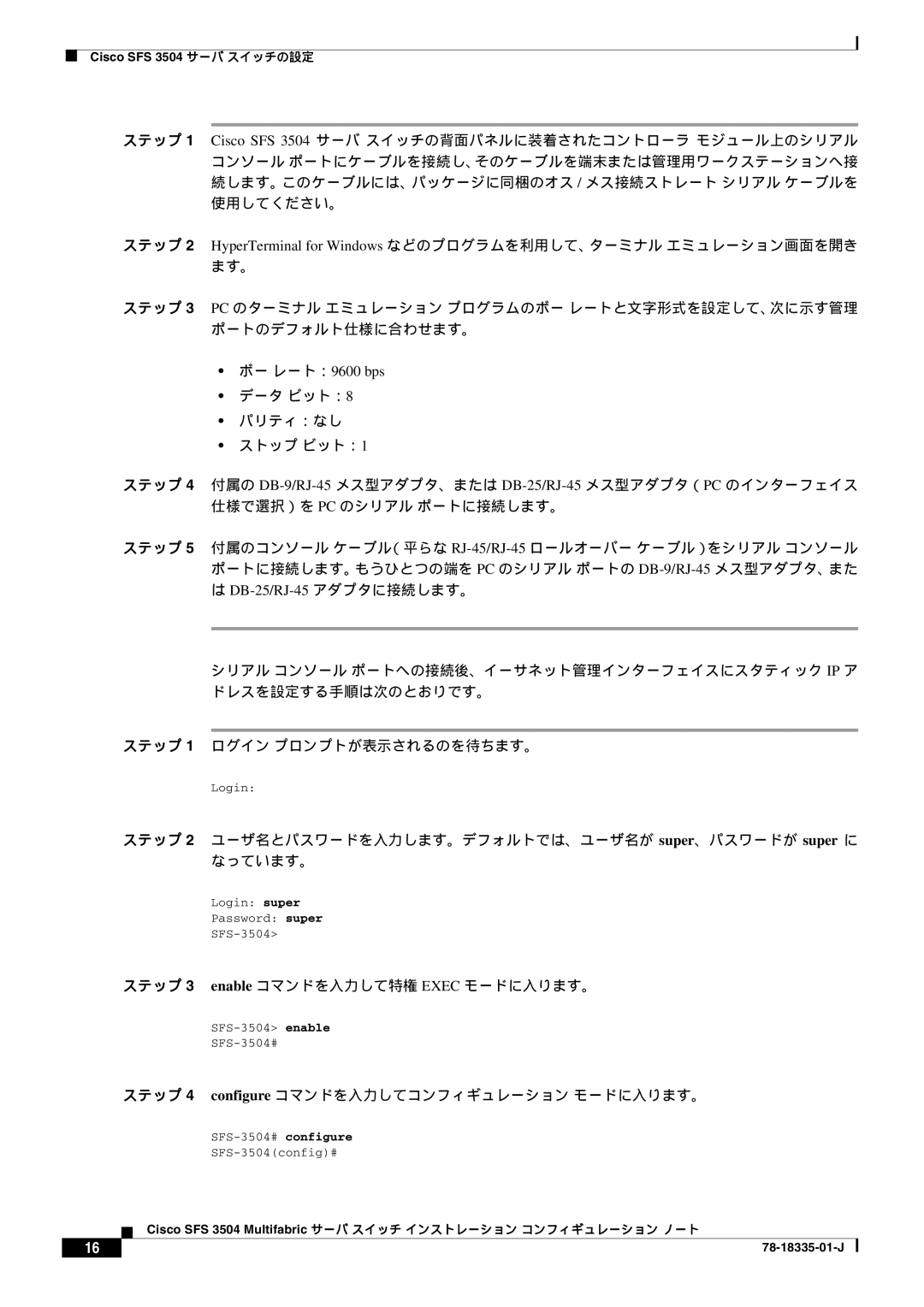Cisco SFS 3504 サーバ スイッチの設定
ステップ 1 Cisco SFS 3504 サーバ スイッチの背面パネルに装着されたコントローラ モジュール上のシリアル コンソール ポートにケーブルを接続し、そのケーブルを端末または管理用ワークステーションへ接 続します。このケーブルには、パッケージに同梱のオス / メス接続ストレート シリアル ケーブルを 使用してください。
ステップ 2 HyperTerminal for Windows などのプログラムを利用して、ターミナル エミュレーション画面を開き ます。
ステップ 3 PC のターミナル エミュレーション プログラムのボー レートと文字形式を設定して、次に示す管理 ポートのデフォルト仕様に合わせます。
•ボー レート:9600 bps
•データ ビット:8
•パリティ:なし
•ストップ ビット:1
ステップ 4 付属の
ステップ 5 付属のコンソール ケーブル(平らな
はDB-25/RJ-45 アダプタに接続します。
シリアル コンソール ポートへの接続後、イーサネット管理インターフェイスにスタティック IP ア ドレスを設定する手順は次のとおりです。
ステップ 1 ログイン プロンプトが表示されるのを待ちます。
Login:
ステップ 2 ユーザ名とパスワードを入力します。デフォルトでは、ユーザ名が super、パスワードが super に なっています。
Login: super
Password: super
ステップ 3 enable コマンドを入力して特権 EXEC モードに入ります。
ステップ 4 configure コマンドを入力してコンフィギュレーション モードに入ります。
| Cisco SFS 3504 Multifabric サーバ スイッチ インストレーション コンフィギュレーション ノート |
16 |